 数据备份主要包括什么内容?分享三点以及操作简单的方法
数据备份主要包括什么内容?分享三点以及操作简单的方法
数据备份主要包括什么内容?数据备份即是通过将核心信息转移至其他存放设备或云服务,避免其丢失损坏。此过程涉及各类文档、数据库及应用软件等内容的保存,从而确保信息安稳无忧且可恢复。所以,在本期的内容当中,小编就给大家介绍一下数据备份主要包括的内容,一起来看下吧。

一、重要文件
在大家的日常生活与工作中,常常需要处理各类文件,如文档、图片、音频以及视频等等。每份文件都蕴藏着美好的记忆以及重要的工作成果。正因如此,对于数据备份的关键环节,需重视重要文件的备份,只需将它们转移至如硬盘驱动器或光盘这样的存储设备即可。
二、数据库
数据库在各类企业和组织中起着至关重要的角色。它承载着繁多的客户资料、销售记录以及产品储备等关键商业数据。为了维护业务的持续运转和保护宝贵数据的安全,实施数据库备份显得尤为重要。目前,数据库备份常见的有完全备份与增量备份两类。
三、程序配置
除了文件与数据库外,您还需记得为重要的应用程序及系统设定做好备份。其中涉及到的内容繁多,如操作系统设定、软件安装情况以及网络配置等等。若能妥善备份这些信息,当遇到系统故障或重装需求时,定会大大缩短恢复原有工作环境所耗费的时间与精力。

而在知晓了数据备份的主要内容以后,对于很多的新手来讲,在执行的具体过程中因为找不到合适自己的方法感到比较苦恼。所以,下面再为大家介绍三个操作起来对新手比较友好的,可以继续往下了解下。
方法一、选择专业软件备份
在执行备份的相关操作时,一定会或多或少出现部分特殊的要求,其中最为常见的,也是最为特殊的要求就是只备份新增数据的操作。所以在此背景下,就应该来选择一些专业的软件来完成,例如:Disksync软件,它在一些同类型资源当中,功能强大特别强大的。
首先,在设备运行“Disksync”软件,新建一个备份数据的任务,也就是对数据的位置、传输的方式、存储的目录进行筛选。最后,进入到任务管理的解决,确认没有其它需求的前提下,点击“开始备份”即可。当然了,如果说您需要备份数据的频率很高,那么在执行备份操作的时候,可以选择使用其中新建好的任务来完成。
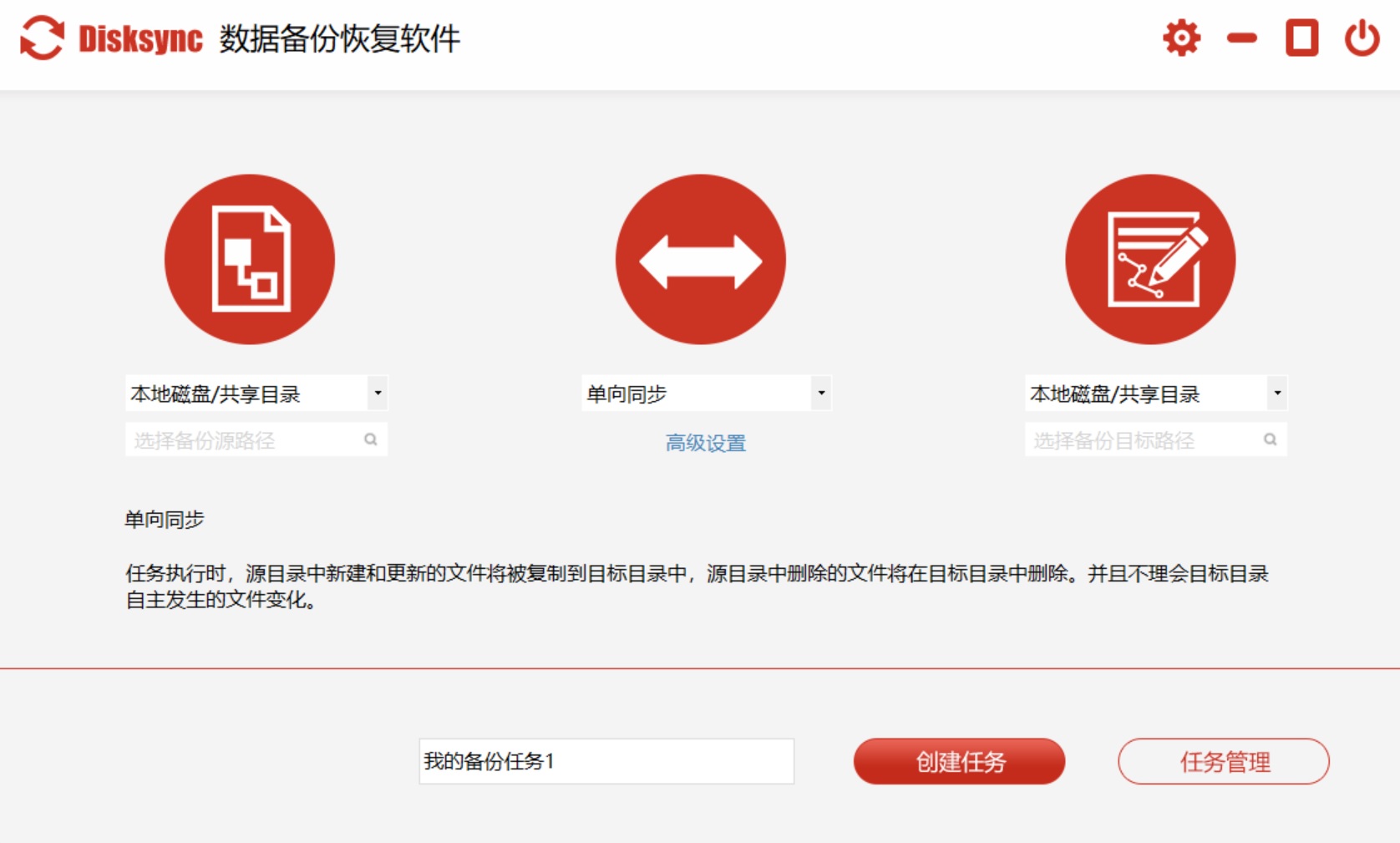
方法二、选择网络附加备份
针对一些家庭用户来讲,对于NAS这个词肯定比较熟悉,它的中文名称就是网络附加存储器,作为一种强大的解决方案,能让你通过局域网便捷地使用电脑和各种设备来访问和保存大量数据。这其中,NAS设备因其提供的超大储存空间以及多样的备份与同步功能受到了广泛的称赞。只需选择文件夹备份,便可轻松设置自动化计划,从而保证数据无时无刻都处于严密保护之下。

方法三、选择云端存储备份
除了上面分享的两个方法外,想要做好数据的备份操作,还可以选择云端存储来执行具体的操作。随着科技进步,云存储备份正迅速崭露头角,成为广受好评的备份方式之一。这种方法能让您轻松存取个人资料,就算电脑损坏,数据亦能得到周全保护。诸多知名云存储服务供应商如谷歌驱动器、iCloud云、Dropbox及OneDrive皆为您提供免费或付费的备份选择,方便快捷。
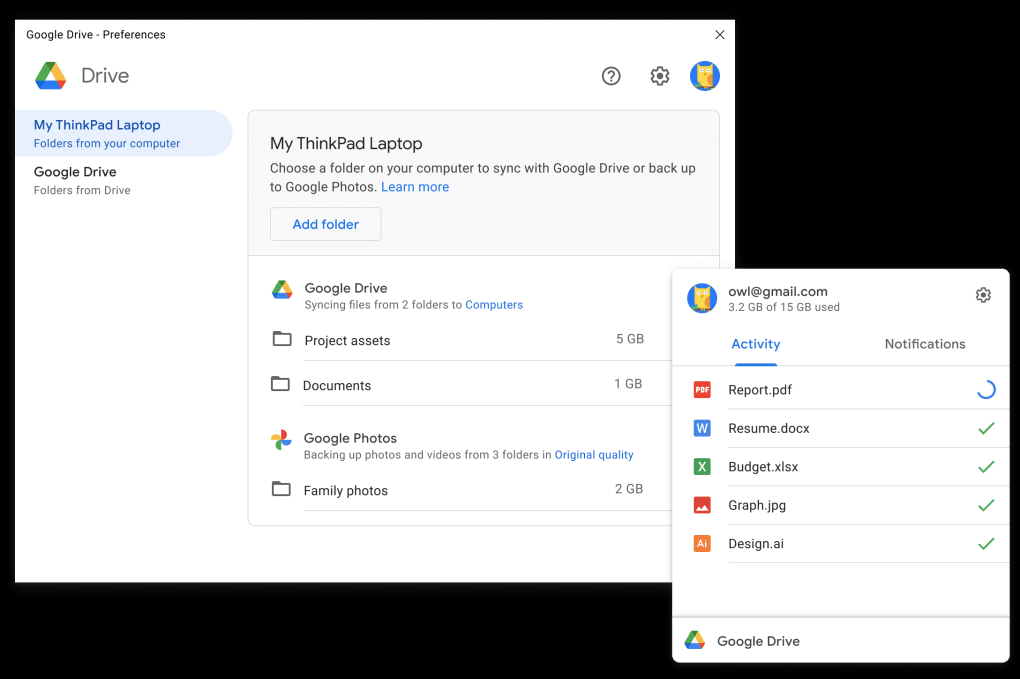
最后总结一下:数据备份意义重大,不容忽视。其主要作用在于保护我们的信息不受意外损失,硬件受损或病毒侵袭等威胁。只要把关键的文档、数据库和软件进行备份,就能确保数据安全无虞并且易于恢复。因此,请重视每一份宝贵的信息,将数据备份视为日常生活及工作的必要步骤。温馨提示:如果您在使用Disksync这款软件的时候遇到问题, 请及时与我们联系,祝您数据备份操作成功。


